고해상도 출력 설정 방법 – 선명하게 인쇄되는 꿀팁 모음
프린터로 인쇄했는데,
글자가 흐릿하거나 이미지가 깨져보인 적 있으신가요?
이런 문제는 대부분 프린터 성능이 나빠서가 아니라,
출력 설정이 낮은 해상도로 되어 있기 때문입니다.
특히 제안서, 포스터, 사진처럼 품질이 중요한 인쇄물은
반드시 ‘고해상도 출력 설정’을 통해 선명하게 출력해야 합니다.
지금부터 누구나 쉽게 따라할 수 있는 고해상도 출력 꿀팁을 알려드릴게요.
고해상도 출력 설정 방법 – 흐림 없이 선명하게 인쇄하는 법
해상도 조정, 용지별 설정, 잉크 절약 모드 해제까지
정확한 출력 품질을 위한 실전 팁을 단계별로 소개합니다.
고해상도 출력, 왜 필요한가요?
출력 결과가 흐릿하거나 픽셀이 깨진다면
그 원인은 대부분 해상도가 낮은 출력 설정 때문입니다.
고해상도 출력은 다음과 같은 상황에서 특히 중요합니다:
✅ 사진이나 이미지 출력 시
✅ 제안서, 이력서, 리포트 등 품질이 중요한 문서
✅ 포스터, 그래픽, 전단지 같은 시각물이 포함된 작업물
📍 프린터 성능은 좋아도 설정이 낮으면 결과물은 선명하지 않습니다.
프린터 드라이버 설정 열기
Windows 사용자
-
제어판 > 장치 및 프린터
-
사용하는 프린터 우클릭 → 프린터 속성
-
‘기본 설정’ 또는 ‘프린터 기본값’ 항목 진입
macOS 사용자
-
시스템 설정 > 프린터 및 스캐너
-
프린터 선택 후 → 옵션 및 소모품 > 드라이버 설정
인쇄 품질 또는 해상도 설정 변경
드라이버 설정 화면에서 다음 항목들을 확인하세요:
-
인쇄 품질 (Quality)
-
해상도 (Resolution / DPI)
-
출력 모드 (Print Mode)
📍 설정 팁
-
텍스트 중심 문서 → Standard 또는 Advanced
-
사진 출력 → BEST 모드 또는 1200dpi 이상 설정
-
브랜드에 따라 ‘고급’, ‘세밀’, ‘고품질 사진’ 등으로 표시되기도 함
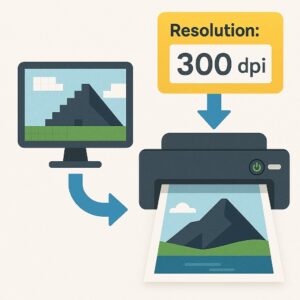
종이 종류에 맞게 설정 변경
같은 이미지라도 사용하는 용지에 따라 색감과 선명도가 달라집니다.
예를 들어 포토용지로 출력할 경우,
프린터 설정에서 용지를 반드시 ‘포토용지’ 또는 ‘광택지’로 선택해야 합니다.
✅ 종이 설정 + 해상도 설정이 동시에 맞춰져야 최상의 출력 품질을 얻을 수 있습니다.
설정 저장 후 출력 테스트
모든 설정을 완료한 후,
-
[적용] 또는 [저장] 클릭
-
A4 용지로 테스트 문서 출력
-
결과물 확인 후 필요 시 해상도/용지 설정 재조정
💡출력 실수를 줄이고 품질을 높이는 습관
① 잉크 절약 모드 비활성화
– 기본값으로 켜져 있는 경우가 많습니다.
– 고품질 출력 시 반드시 꺼두는 것이 좋습니다.
② 최신 정품 드라이버 유지
– 제조사 홈페이지에서 최신 버전 드라이버 설치
– macOS/Windows 업데이트 이후 드라이버 호환성 문제 방지
③ 미리보기 기능 사용 습관화
– 실제 출력 결과를 사전에 확인해
– 잉크/용지 낭비 없이 오류를 줄일 수 있어요
이런 분들께 특히 추천드려요
-
PPT, 제안서, 리포트 출력이 많은 학생/직장인
-
색 정확도가 중요한 디자이너 및 사진 인화 사용자
-
첫인상이 중요한 프리랜서, 사업자, 마케팅 실무자
추천 제품
📍캐논 6색 잉크젯 복합기 PIXMA G690
→ 고해상도 사진 출력에 최적화, 6색 잉크 지원
📍 삼성 Portable SSD T7 1TB
→ 이미지·드라이버 백업용 저장 장치로 추천
📍 EPSON 정품 포토용지 (A4, 고광택)
→ 색상 표현과 세부 묘사에 최적화된 출력 품질
💬 자주 묻는 질문 (FAQ)
Q. 프린터 성능이 괜찮은데도 출력이 뿌옇게 나와요.
→ 대부분 해상도나 인쇄 품질 설정이 낮게 되어 있기 때문입니다.
드라이버 설정에서 1200dpi 이상으로 조정해보세요.Q. macOS에서는 어디서 품질 설정을 바꾸나요?
→ ‘프린터 및 스캐너’에서 프린터 선택 후,
‘옵션 및 소모품’ 메뉴에서 드라이버 설정에 진입하시면 변경 가능합니다.Q. 사진을 선명하게 출력하고 싶은데 용지 설정은 어떤 걸로 하나요?
→ 포토용지를 사용한다면 반드시 ‘포토용지’로 설정하고,
해상도는 ‘최고 품질(Best, 1200~1440dpi 이상)’으로 설정하세요.
🔍 함께 보면 좋은 정보
🔖 이 글에는 쿠팡 파트너스 광고 링크가 포함되어 있으며, 제품을 구매하실 경우 작성자에게 일정 수수료가 지급될 수 있습니다. 단, 구매자에게는 추가 비용이 발생하지 않습니다.







